显卡驱动,图文详解显卡驱动怎么安装
- 2018-03-21 10:20:00 分类:装机教程
电脑显卡驱动一定要安装合适,如果安装出现问题,容易导致电脑工作或者是玩游戏的时候,导致电脑性能降低,而且发热异常。如果你的电脑显卡驱动出现问题,又不知道该怎么去安装,就来看看小编为大家准备的安装显卡驱动的图文操作。
显卡驱动是电脑最主要的配置之一,对于电脑来说是一个很重要的组分。显卡驱动不管是在台式电脑还是笔记本电脑中都会使用到的。一些用户的由于电脑使用久了,显卡驱动可能由于某些原因被烧坏了,会出现故障,这就需要重新安装显卡驱动了。下面,小编就来跟大家介绍安装显卡驱动的方法了。
显卡驱动怎么安装
点击:计算机,右键管理,选择:设备管理
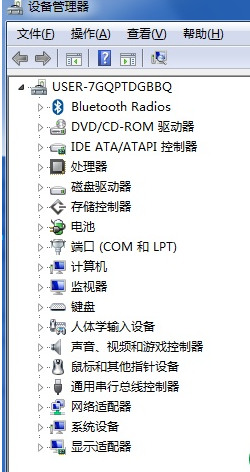
显卡驱动示例1
进入设备管理器,在叹号的显卡上点击鼠标右键选择更新驱动程序

安装驱动示例2
右键选择更新驱动程序

安装驱动示例3
浏览计算机以查找驱动程序软件

显卡驱动示例4
从计算机的设备驱动程序列表中选取,点击:下一步

显卡驱动示例5
从磁盘安装H

显卡驱动示例6
选择显卡的文件,点击打开
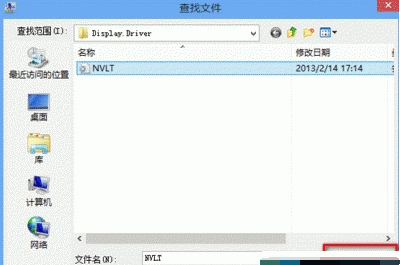
显卡示例7
inf文件
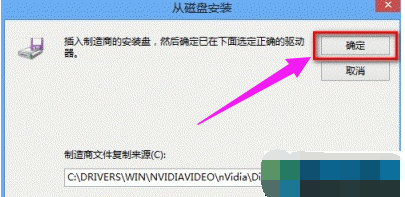
显卡示例8
点击:确定

显卡示例9
点击:下一步

安装显卡驱动示例10
自动安装

安装驱动示例11
以上就是安装显卡驱动的方法了。